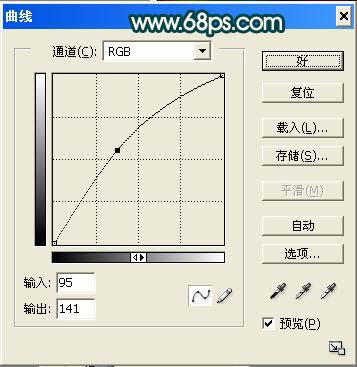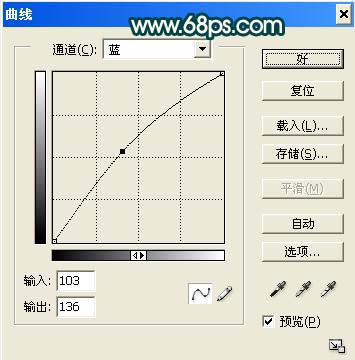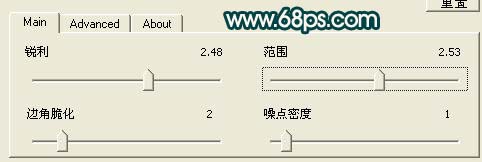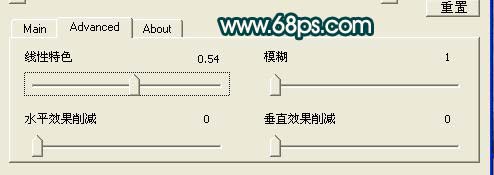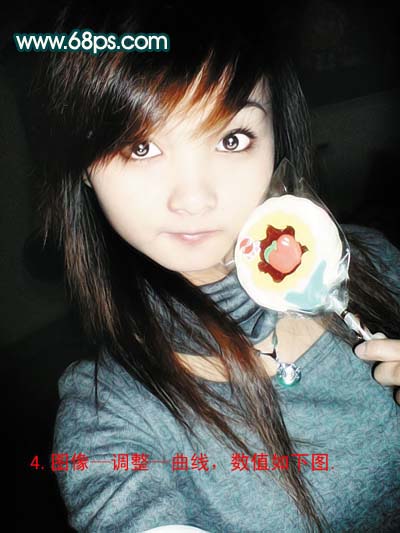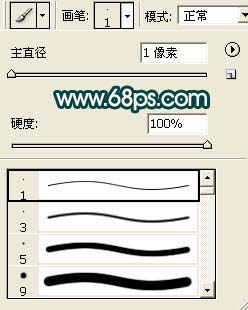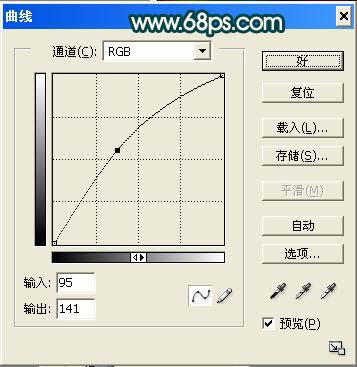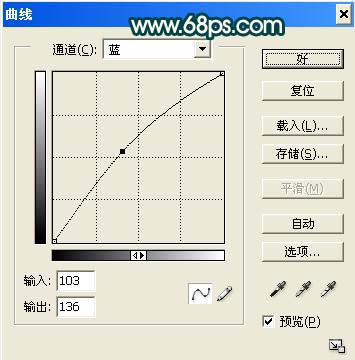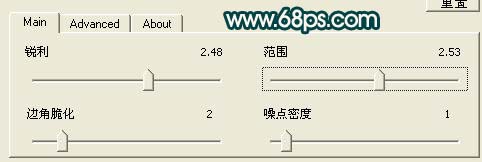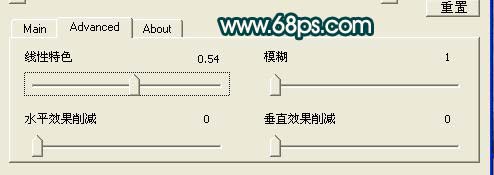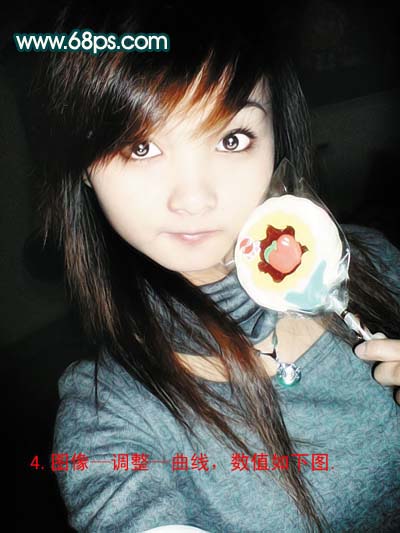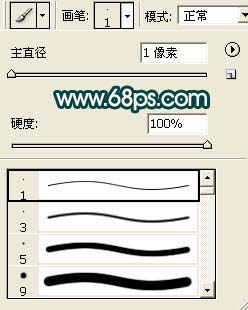天蝎hh12345
2016-02-01 22:51
今天图老师小编给大家展示的是Photoshop给开爱的小MM简单润色,精心挑选的内容希望大家多多支持、多多分享,喜欢就赶紧get哦!
制作的过程中有任何疑问可以加作者的QQ:376027180
原图
最终效果
1、打开原图素材,按Ctrl + J两次,复制两个图层,把图层1副本的图层混合模式改为“柔光”,然后再复制一层,执行:滤镜 模糊 高斯模糊,数值为4,图层混合模式为“柔光”不变。

(本文来源于图老师网站,更多请访问http://m.tulaoshi.com/psxpcl/)2、合并下一个图层(Ctrl + E),再复制一层,执行:图像 调整 曲线,参数设置如下图。
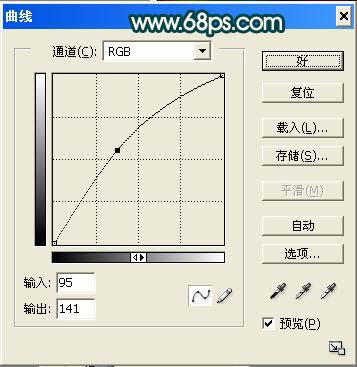
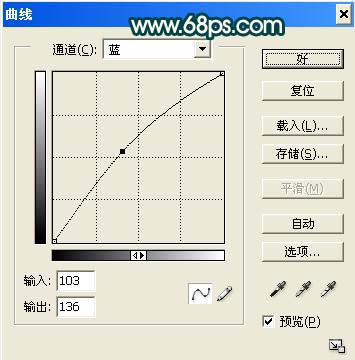
3、再复制一层图层,适当的用Topaz滤镜锐化一下,参数设置如下图。用钢笔工具抠出眼珠白色的部位,按Ctrl + J复制到新的图层,图层混合陌生感改为“滤色”,抠出黑眼珠,用画笔点上白色反光。
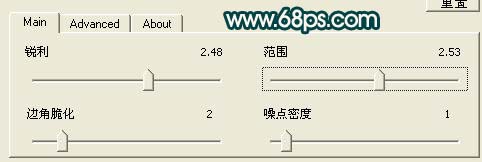
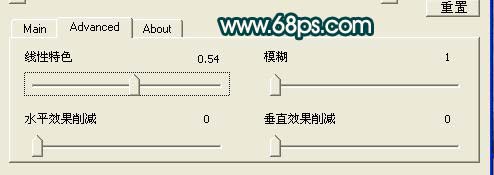

4、执行:图像 调整 曲线,参数设置如下图。
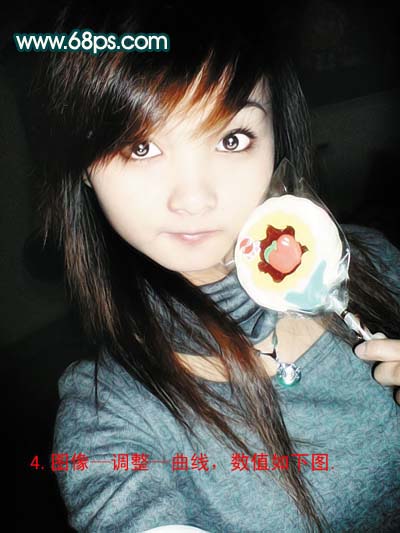
5、开始制作头发,新建一个图层,选择画笔工具,具体设置如下图,再用钢笔画出一条发丝,然后按照头发的方向复制。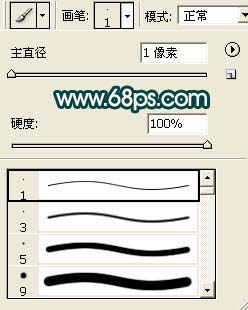
(本文来源于图老师网站,更多请访问http://m.tulaoshi.com/psxpcl/)


6、合并所有头发图层,执行:滤镜 模糊 高斯模糊,数值为0.3,模式改为“柔光”,然后执行:滤镜 锐化 锐化。
7、新建一个图层,按Ctrl + Alt + Shift + E盖印图层,按Ctrl + J复制一层,图层混合模式改为“柔光”。
8、用画笔画上腮红,加上自己喜好的前面,完成最终效果。